Windows10+Anaconda+PyTorch(cpu版本)环境搭建
Posted wzw0625
tags:
篇首语:本文由小常识网(cha138.com)小编为大家整理,主要介绍了Windows10+Anaconda+PyTorch(cpu版本)环境搭建相关的知识,希望对你有一定的参考价值。
1.安装Anaconda,具体参考网上相关教程
2.安装PyTorch
2.1 在Anaconda自带的Anaconda Prompt中创建名为PyTorch的虚拟环境【conda create --name PyTorch python=3.6】(python版本设置为3.6)
2.2 激活PyTorch虚拟环境

2.3 安装PyTorch,官网地址:https://pytorch.org/get-started/locally/
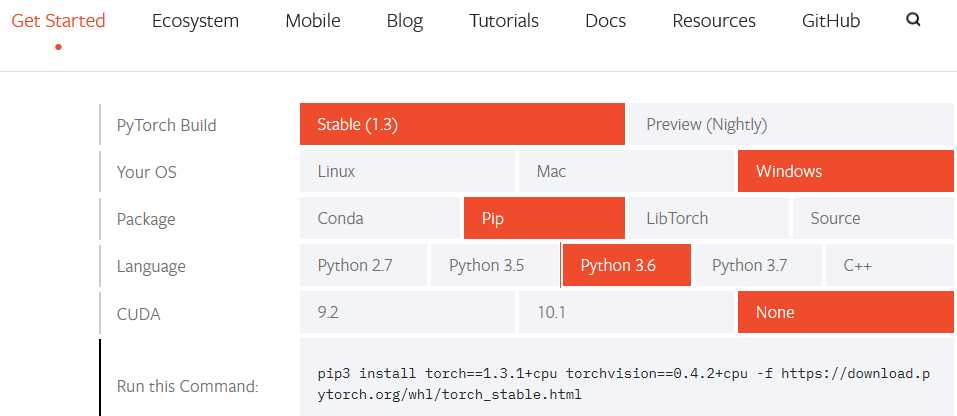
选择Windows、Pip、Python 3.6、None CUDA环境,然后在Anaconda Prompt下名为PyTorch虚拟环境下执行下面的命令
pip install https://download.pytorch.org/whl/cpu/torch-1.0.0-cp36-cp36m-win_amd64.whlpip install torchvision 出现问题:
使用pip(或pip3)指令安装torch-1.0.0-cp36-cp36m-win_amd64.whl文件时,出现了“Cannot open E:SoftwareAnaconda3InstallProgramenvsPyTorchScriptspip-script.py”的报错信息

原因分析:
pip安装出现问题
解决方法:
使用【easy_install pip】指令重新安装pip,然后pip install https://download.pytorch.org/whl/cpu/torch-1.0.0-cp36-cp36m-win_amd64.whl安装whl文件和pip install torchvision
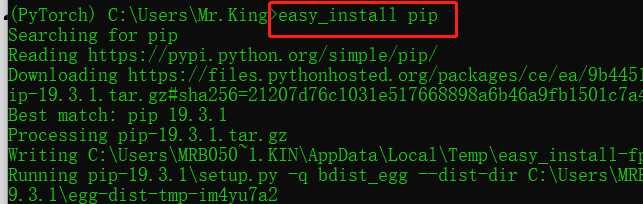
2.4 PyTorch安装检验是否成功,如下表示安装成功
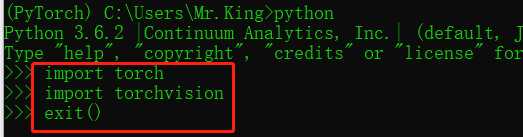
以上是关于Windows10+Anaconda+PyTorch(cpu版本)环境搭建的主要内容,如果未能解决你的问题,请参考以下文章
Windows 10 上的 Anaconda3 PATH 变量问题
无法在 Windows 10 版本中安装 keras 或 tensorflow - Anaconda